Heim >Web-Frontend >PS-Tutorial >ps制作漂亮的地球的光芒
ps制作漂亮的地球的光芒
- PHP中文网Original
- 2016-06-01 14:25:051861Durchsuche
这篇教程是向脚本之家的朋友介绍ps制作漂亮的地球的光芒方法,教程制作出来的光芒非常漂亮,难度不是很大,推荐过来,大家一起来学习吧 今天小编就为大家介绍ps制作漂亮的地球的光芒方法,操作很简单的,大家学会了吗?希望这篇文章能对大家有所帮助!
方法/步骤
1、在ps软件中,新建一个800*800的文档,背景色填充为黑色,然后打开一张地球的图片,如图所示
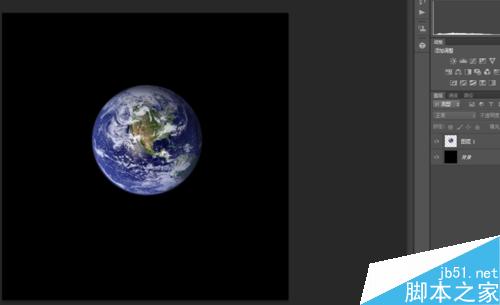
2、然后按ctrl点击地球的图层生成选区,新建一个图层,填充为白色,如图所示
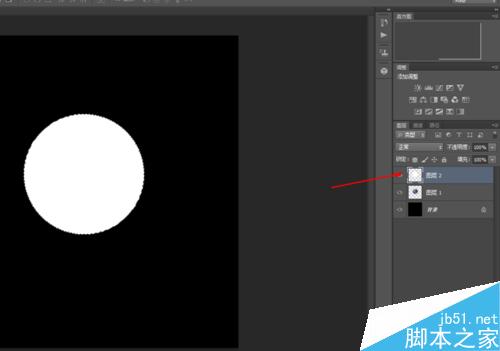
3、接着按ctrl+D取消选区,选择填充白色的图层在滤镜中添加径向模糊,如图所示

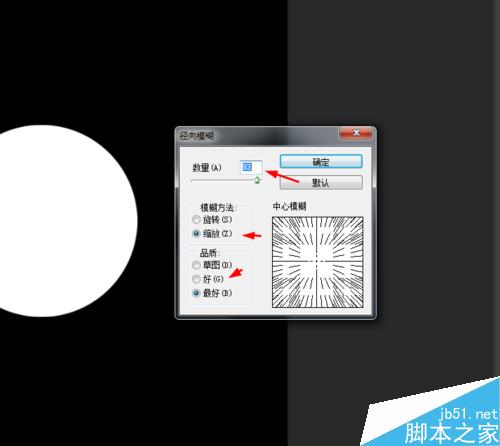
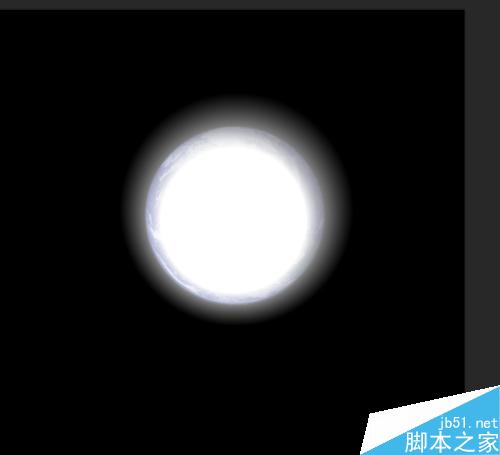
4、再创建色相/饱和度的调整图层,图所示
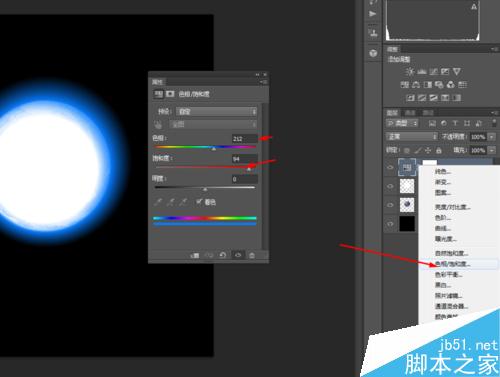
5、选择填充白色的图层创建一个·图层蒙版,前景色为黑色,再选择画笔工具,在白色图层的蒙版,涂抹一半,如图所示
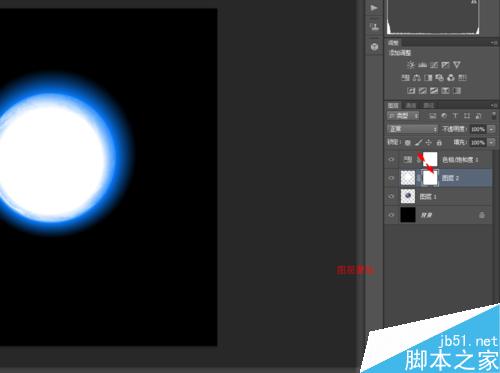
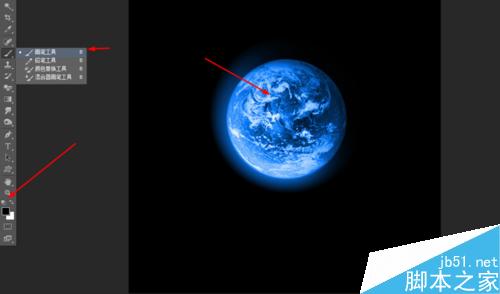
6、接着新建一个图层,选择画笔工具,前景色为黑色,在新的图层涂抹一下,如图所示
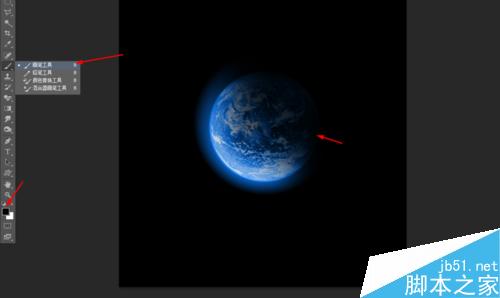
7、最后按ctrl+shift+alt+E盖印新的图层,然后在滤镜中添加镜头光晕,如图所示
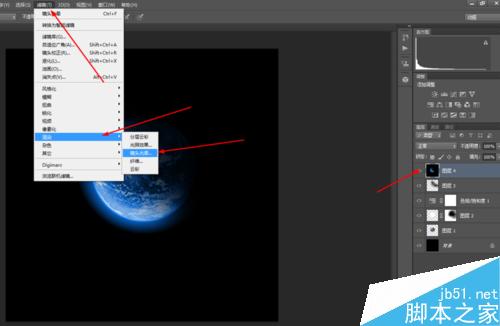
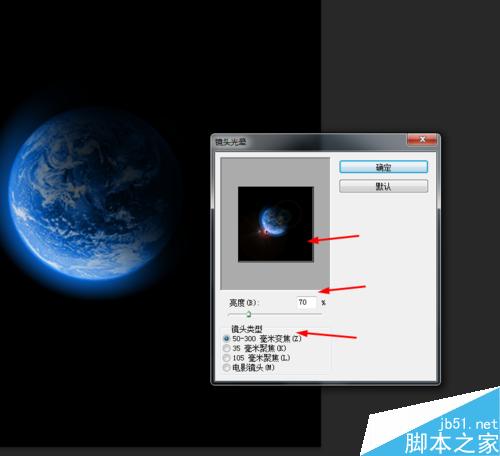
8、效果如下图所示
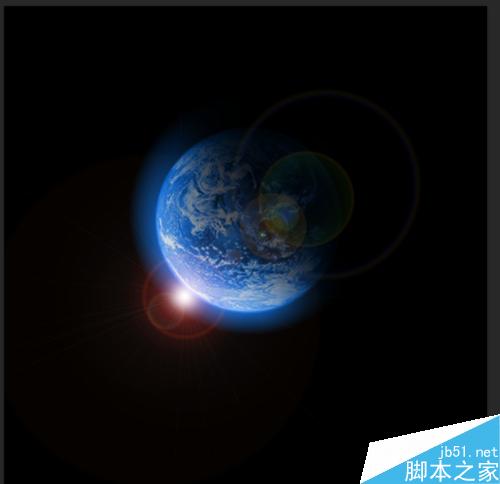
教程结束,以上就是ps制作漂亮的地球的光芒方法介绍,操作很简单,大家学会了吗?希望能对大家有所帮助!
Stellungnahme:
Der Inhalt dieses Artikels wird freiwillig von Internetnutzern beigesteuert und das Urheberrecht liegt beim ursprünglichen Autor. Diese Website übernimmt keine entsprechende rechtliche Verantwortung. Wenn Sie Inhalte finden, bei denen der Verdacht eines Plagiats oder einer Rechtsverletzung besteht, wenden Sie sich bitte an admin@php.cn
Vorheriger Artikel:PS制作绚丽多彩的烟花效果Nächster Artikel:PS CS6布尔运算工具绘制漂亮的扁平化风格的小火箭图标

